
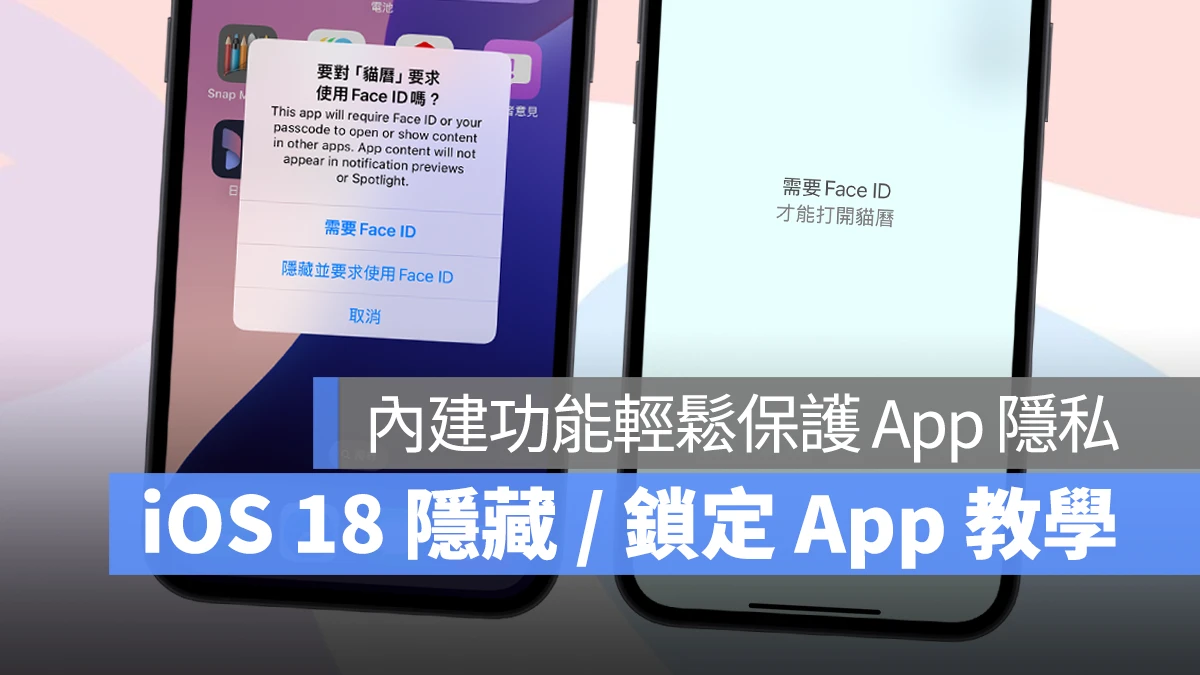
手機隱私對於每個人來說都相當重要,之前我們曾跟大家介紹透過可以利用「捷徑」或「螢幕使用時間」來鎖定 App。
不過在 iOS 18 中蘋果則是直接導入了鎖定 / 隱藏 App 的功能,而且操作方式非常簡單、一鍵即可設定完成,馬上帶你來看看 iOS 18 隱藏 / 鎖定 App 如何使用。
iOS 18 鎖定 App 教學
開始之前請先注意:畢竟在隱藏 / 鎖定 App 後需要靠密碼或 Face ID、Touch ID 才能解鎖,因此若想使用 iOS 18 隱藏 / 鎖定 App 的功能,手機就必須要設定鎖定密碼、否則無法隱藏 / 鎖定 App。
先來介紹 iOS 18 鎖定 App 的方式;只要在主畫面中長按要鎖定的 App,就會在彈出的選單中看到「需要 Face ID(或 Touch ID)」的選項。
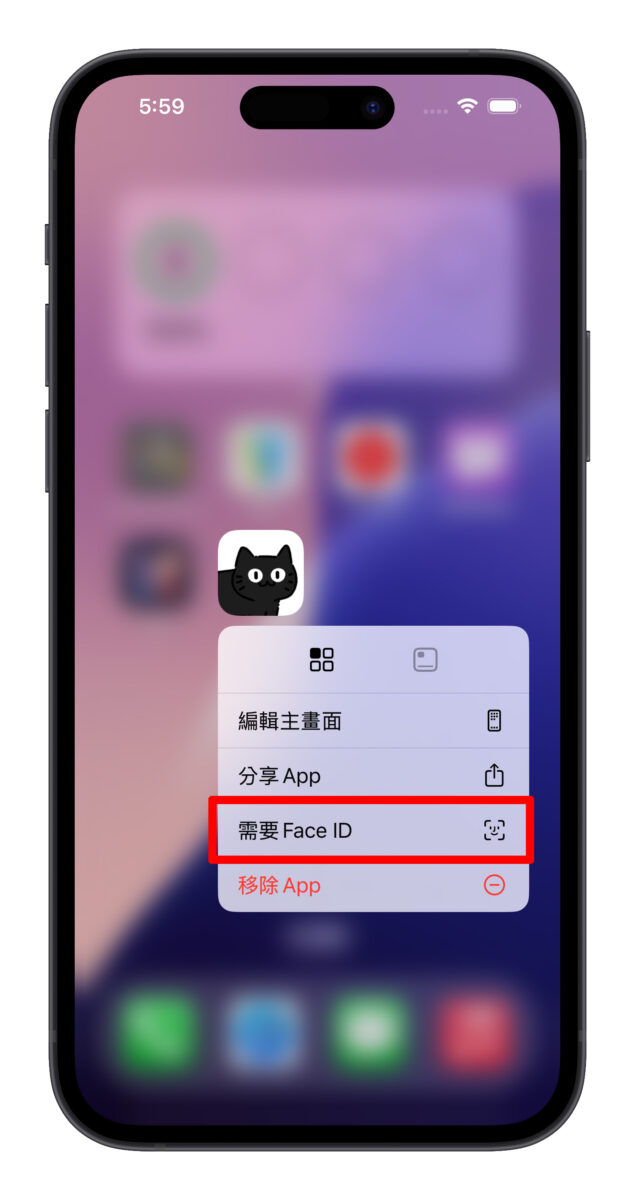
點擊就會跳出提示問你:要對「xxx(App 名稱)」要求使用 Face ID 嗎?
若要鎖定 App 那就選「需要 Face ID」,然後系統會進行一次 Face ID 驗證、完成後就會鎖定 App。
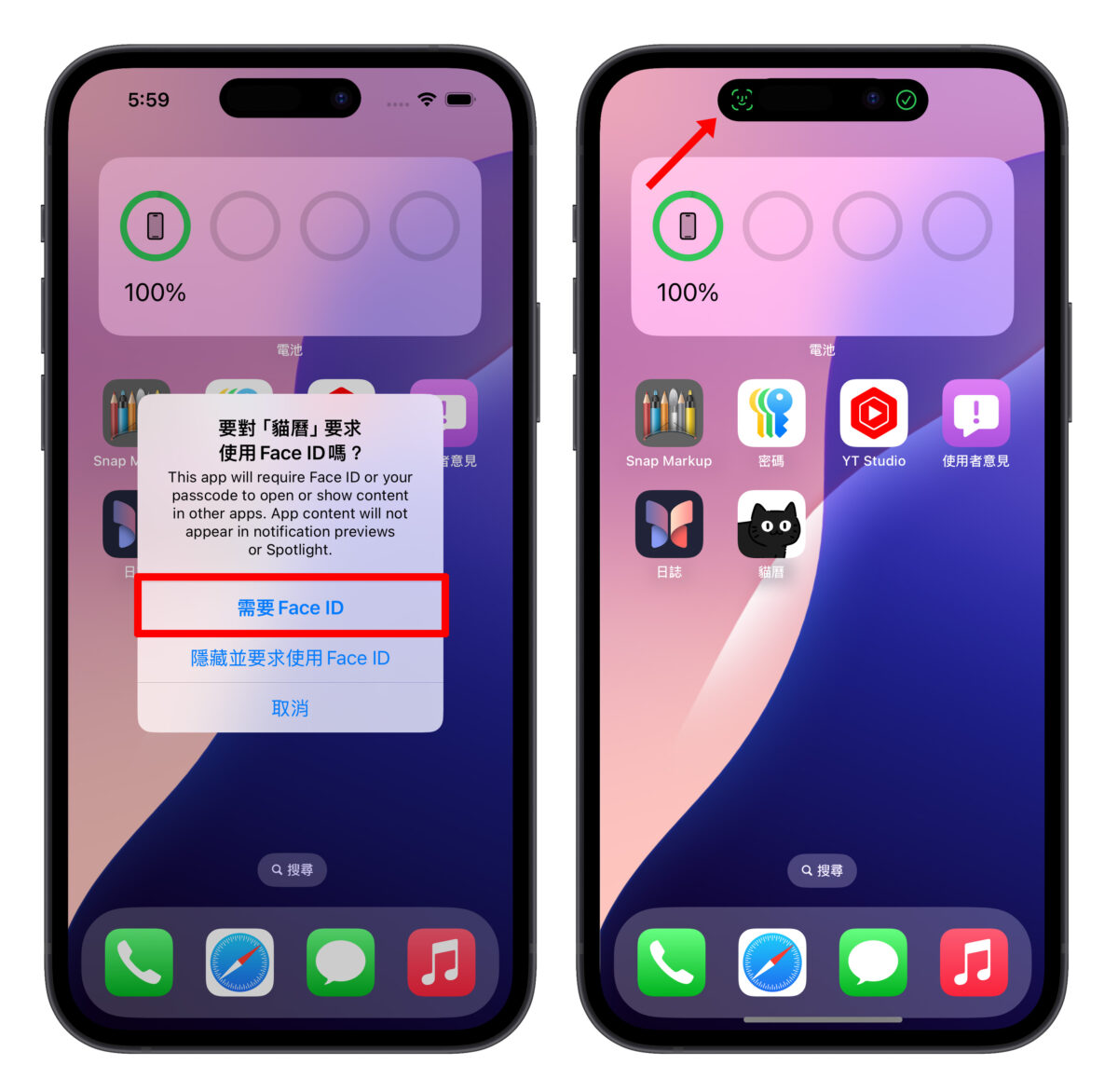
經過測試,在退出 App 後的 3 秒左右就會觸發上鎖機制,包括多工處理的 App 卡片也同樣會鎖定。

而每次點開 App 都會需要掃一次 Face ID,驗證成功才能進入 App;若 Face ID 驗證不成功則會改用手機密碼解鎖。
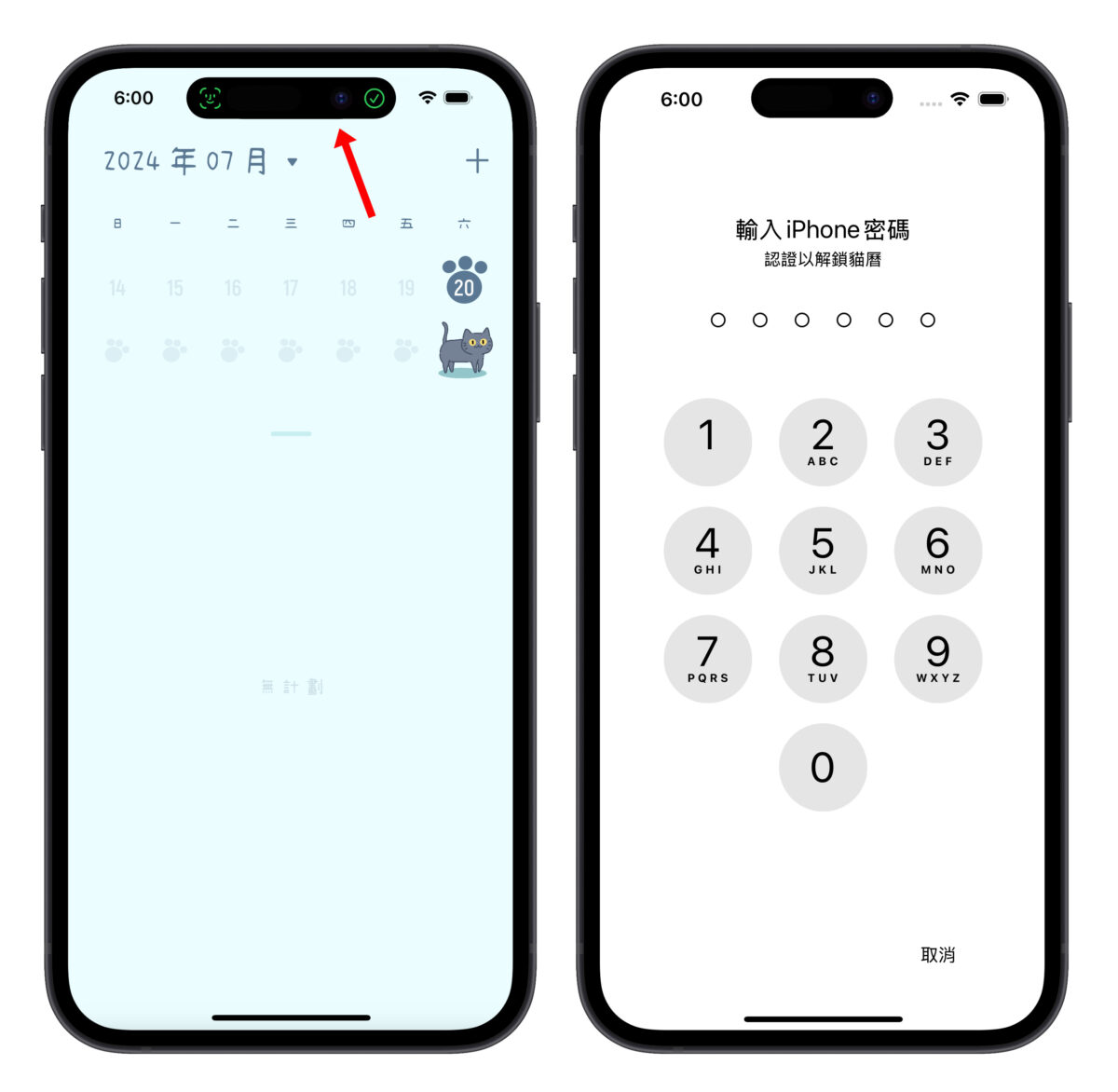
如果要解除鎖定 App,那就長按 App 並選擇「不需要 Face ID」即可。
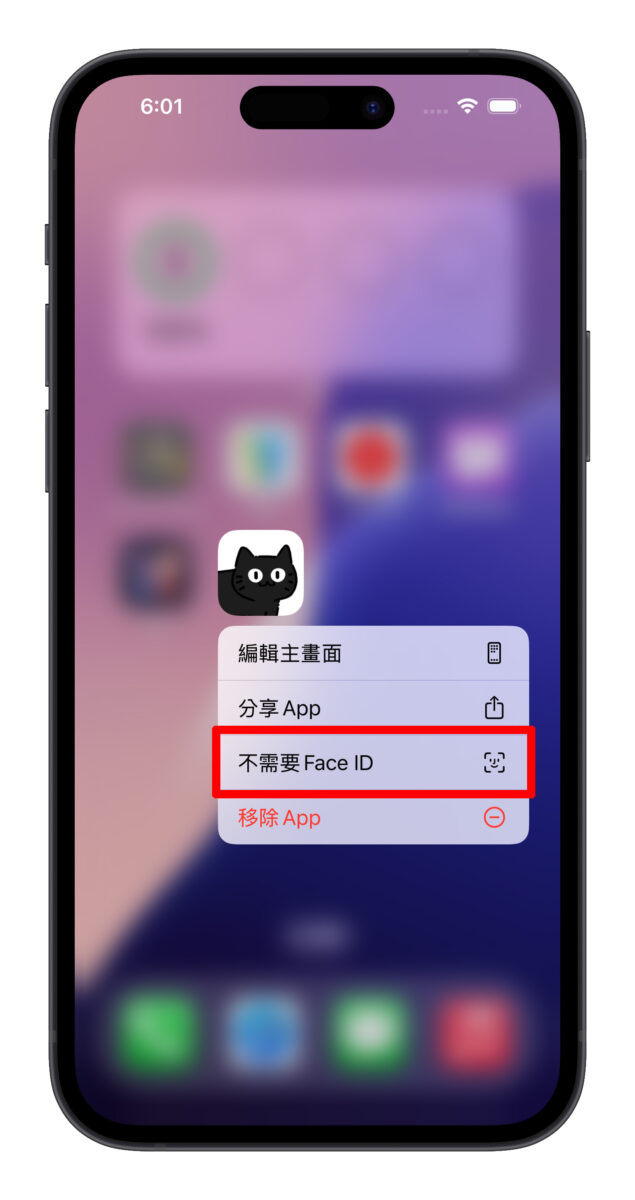
iOS 18 隱藏 App 教學
接著來說 iOS 18 隱藏 App 的方式;一樣長按主畫面中長按要鎖定的 App,並在彈出的提示中選擇「隱藏並要求使用 Face ID」,就能將 App 鎖定並隱藏。
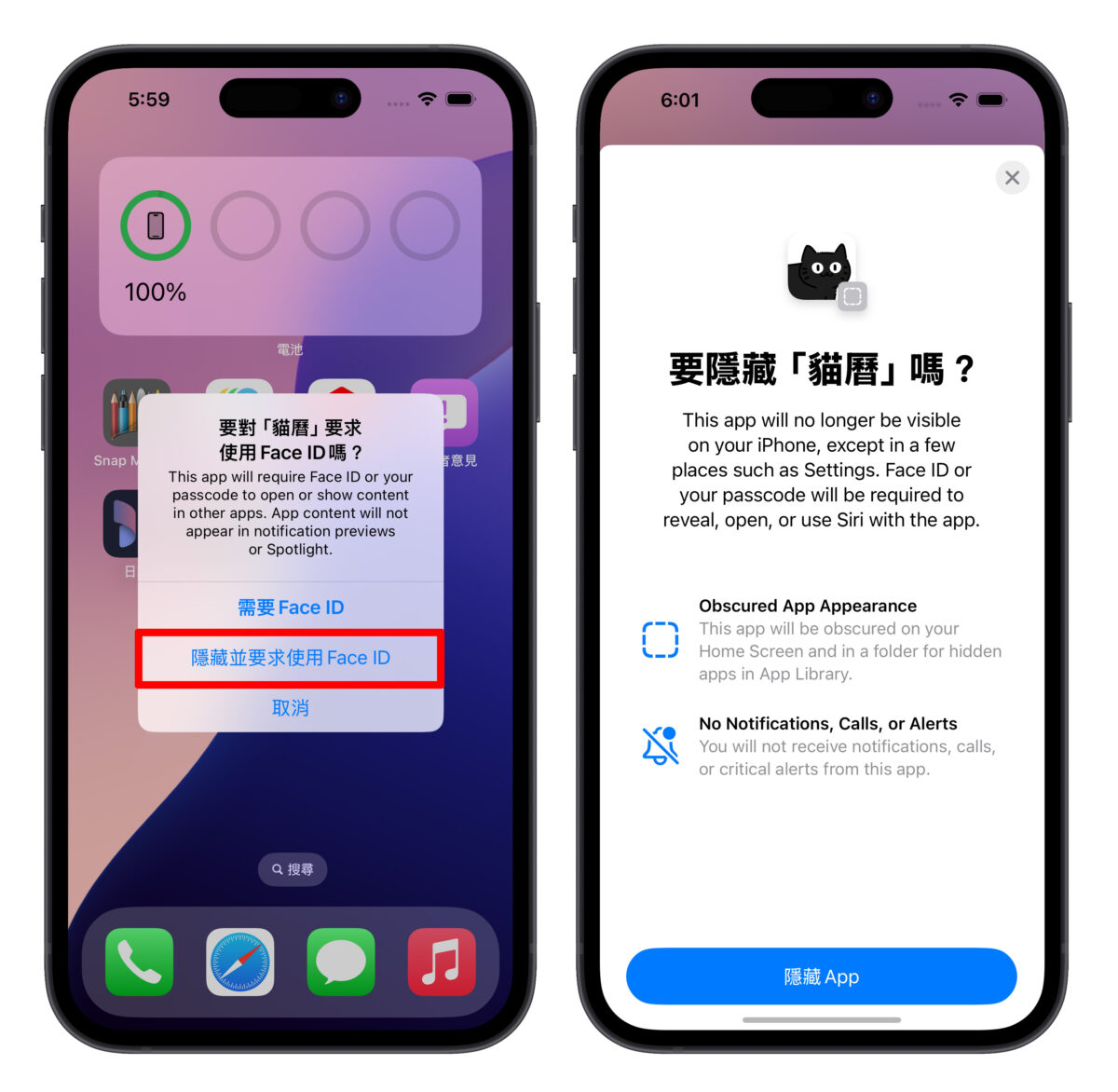
隱藏的 App 會直接消失在主畫面中,並統一存放在 App 資料庫最下方的「隱藏」資料夾,即使透過 Spotlight 搜尋也不會出現;需要點擊「隱藏」資料夾並通過 Face ID 解鎖才能看到隱藏的 App。
在解鎖「隱藏」資料夾後,只要任意切換畫面資料夾就會立刻重新上鎖。
此外,在隱藏 App 的同時也會鎖定 App,也就是說隱藏的 App 需要通過 2 次驗證才能使用;而且你也不會收到隱藏 App 發出的通知,最大化保護隱私安全。

如果要解除隱藏 App,也是到隱藏資料夾中長按 App 並點「不需要 Face ID」即可。
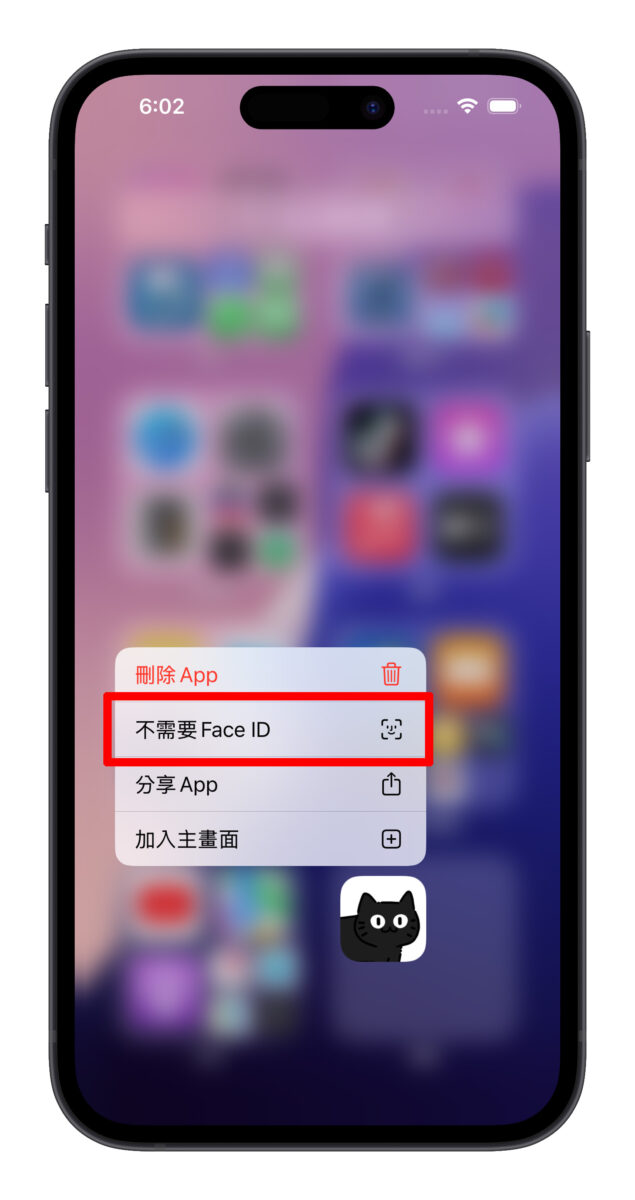
iOS 18 隱藏 / 鎖定 App 總結
以上 iOS 18 隱藏 / 鎖定 App 的操作技巧分享給大家;日常生活中難免會碰到手機借別人使用的情況,iOS 18 隱藏 / 鎖定 App 的功能算是給用戶多一層隱私保障,而且直接內建在系統中也大幅降低使用難度,讓所有用戶都能輕鬆保護自己的隱私。
iOS 18 隱藏 / 鎖定 App 操作方式
- 長按要隱藏 / 鎖定的 App。
- 在選單中點擊「需要 Face ID」。
- 若要鎖定 App 就選「需要 Face ID」;若要隱藏 App 就選「隱藏並要求使用 Face ID」。
- 長按鎖定 / 隱藏的 App,並在選單中點擊「不需要 Face ID」即可解除隱藏 / 鎖定。
更多 iOS 18 相關內容》
iOS 18 更新、升級、降級
iOS 18 支援機型、可以升級的 28 款機種清單一次看
iOS 18 Beta 災情有哪些?哪些銀行 App 可以用?回報總整理
iOS 18 更新懶人包:Beta 下載、更新方式、支援機型與特色功能一次看
iOS 18 公開測試版 Public Beta下載、更新與支援機型一次看
iOS 18 Beta 下載更新教學:免描述檔,透過設定即可快速安裝體驗
iOS 18 Beta 降級教學:2 種方式把手機回復成 iOS 17 正式版
iOS 18 功能彙整
iOS 18 更新了哪些功能?這 22 項特點值得嘗試
iOS 18 全新主畫面編排:App 與小工具隨意擺放,還能改色、調大小
iOS 18 控制中心大進化!功能更豐富、建立多頁控制群組使用更靈活
iOS 18 讓 iMessage 也能夠預約時間傳訊息
iOS 18 整合行事曆 + 提醒事項,還可以自由縮放大小
iOS 18 打注音也能滑動輸入,這樣打字更方便快速
iOS 18 移除 iPhone 鎖定畫面手電筒、相機按鈕教學,也可以改其他按鈕
iOS 18、iPadOS 18、macOS 15、Apple Intelligence 重點一次看
Apple Intelligence 是什麼:蘋果生成式 AI 的 19 個用法與支援機型
如果想知道更多關於 Apple 的消息、教學、小技巧或是科技新知,一定要點擊以下任一 LOGO,追蹤我們的 Facebook 粉絲團、加入官方 Line 帳號、訂閱 IG、YouTube 以及 Telegram。




